Google Drive est un endroit sûr pour sauvegarder et accéder à vos vidéos. Malheureusement, il ne dispose pas d'outils de retouche intégrés. Vous devez faire appel à des services tiers pour modifier les vidéos de Google Drive.
Dans les parties suivantes, nous vous présenterons les meilleurs éditeurs vidéo de Google Drive, avec leurs avantages et leurs inconvénients. Plongeons dans le vif du sujet!
À ne pas manquer: Transformer une grande vidéo en lien >
Modèles de vidéos à emporter gratuits


FlexClip - Éditeur vidéo sans limites sur Google Drive
FlexClip est tout ce dont vous avez besoin pour éditer les vidéos de Google Drive. Connectez-vous à votre compte Google Drive et accédez à l'ensemble des photos et vidéos que vous avez précédemment sauvegardées et commencez à les éditer en quelques minutes. Une fois le montage terminé, vous pouvez enregistrer à nouveau la vidéo sur Google Drive en un seul clic.
Voici comment FlexClip vous aide à éditer des vidéos Google Drive.
Caractéristique de la courbe de vitesse
Aperçu des outils d'IA
Comment utiliser FlexClip pour éditer des vidéos Google Drive
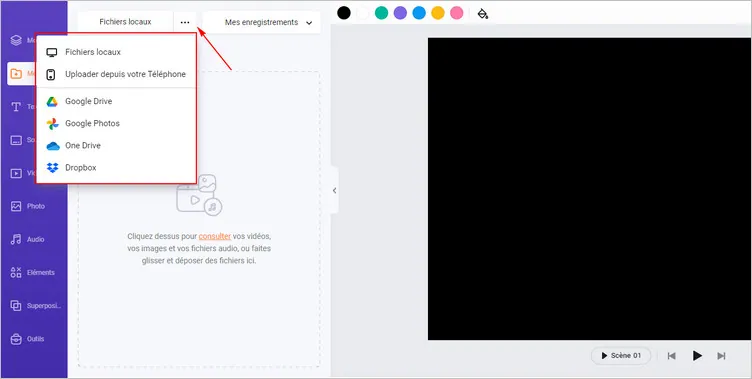
Lier Google Drive à FlexClip
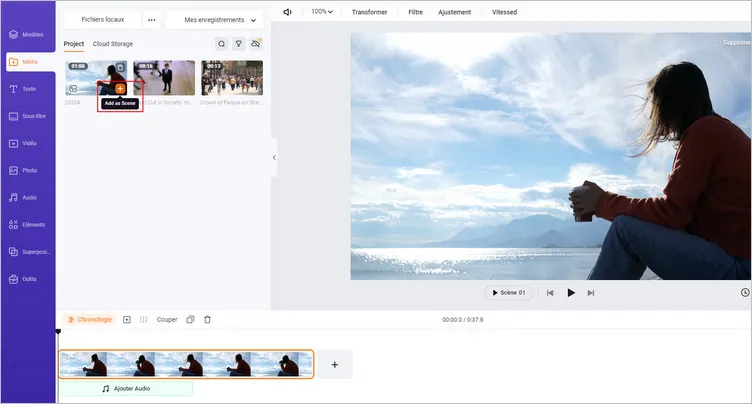
Appliquer la vidéo à la chronologie
Editer des vidéos Google Drive avec FlexClip
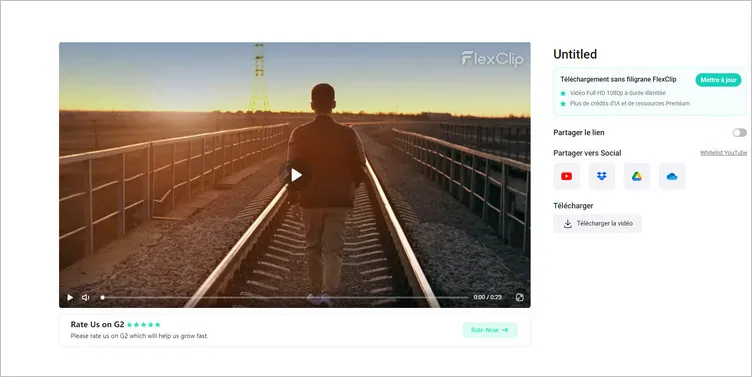
Enregistrer la vidéo éditée sur Google Drive
ClipChamp - Editeur vidéo Google Drive pour les utilisateurs de Windows
ClipChamp a remplacé Windows Movie Maker pour devenir l'éditeur vidéo par défaut de Windows. Tant que vous êtes abonné à Microsoft 365, vous pouvez profiter de toutes les fonctions de ClipChamp et uploader des vidéos jusqu'à 1080p sans filigrane. De même, ClipChamp vous permettra de télécharger et d'éditer des vidéos à partir de Google Drive pour les éditer et les enregistrer.
Voici ce que nous aimons chez ClipChamp.
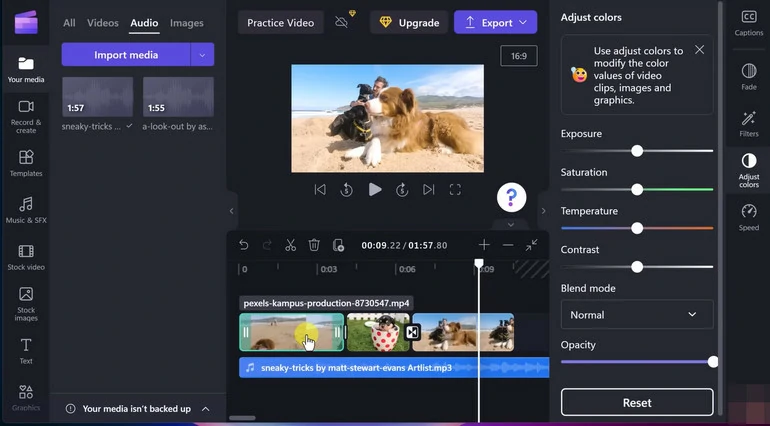
Aperçu de ClipChamp
Comment éditer une vidéo Google Drive avec ClipChamp
MovieStudio - Excellente extension de montage vidéo sur Google Drive
MovieStudio est une extension que vous pouvez trouver sur l'espace de travail de Google. Dès que vous l'installez dans votre navigateur, il vous est possible de réaliser tous les montages vidéo de base de manière simple et efficace.
Les outils d'édition vidéo de MovieStudio comprennent:
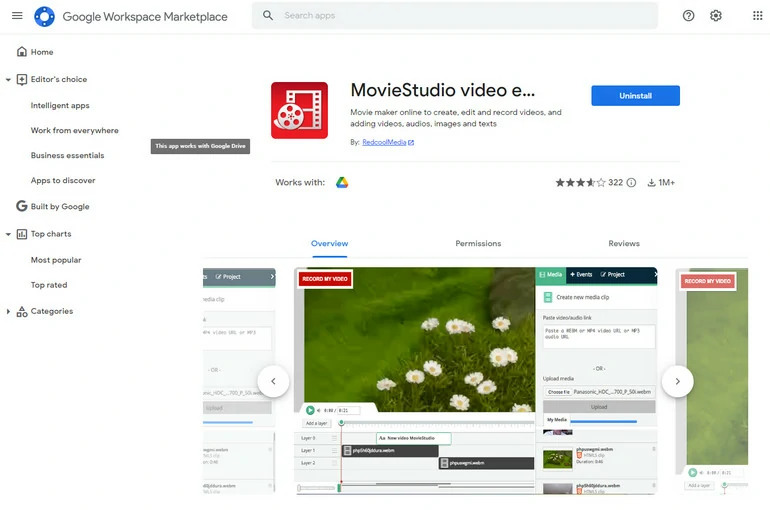
Vue d'ensemble des studios de cinéma
Comment éditer une vidéo Google Drive avec MovieStudio
Pour conclure
Il s'agit de trois éditeurs vidéo Google Drive différents qui fonctionnent sur des plateformes différentes. FlexClip est un éditeur vidéo en ligne, ClipChamp fonctionne sur Windows et MovieStudio est une extension de Google Workspace Marketplace. Ils peuvent répondre à tous vos besoins en termes d'édition de vidéos Google Drive.
D'ailleurs, l'IA est une tendance inéluctable dans le secteur de l'édition vidéo. Bien qu'elle soit encore en cours de développement, il ne serait pas judicieux d'attendre qu'elle soit pleinement développée. Explorez les outils d'IA de FlexClip tels que la synthèse vocale, le générateur de script par IA et le sous-titrage automatique pour accélérer la création de vos vidéos.


